Lightroom中如何批量处理图片?
批量处理图片的工具有很多,例如美图秀秀、isee、还有光影魔术手等软件都可以进行图片批量处理,使用ps批量处理图片的话相当比较麻烦,而其他两个工具批量处理图片也主要是修改批量修改图片的大小等,不能实现批量的美化,Lightroom软件则可以实现图片批量调整颜色等,下面我们一起来了解一下Lightroom中图片如何批量处理吧。
Lightroom中图片批量处理方法一:自动同步
1、首先打开Lightroom,然后选择“修改照片”。然后在下方结合Ctrl和Shift键选择需要同时批处理的所有照片,点击按钮切换为自动同步。如图1所示

图1
2、在右侧的各种修改命令中对照片进行修改,此时从下方的缩略图中就会发现所有选中的照片已经进行了同步修改。如图2所示
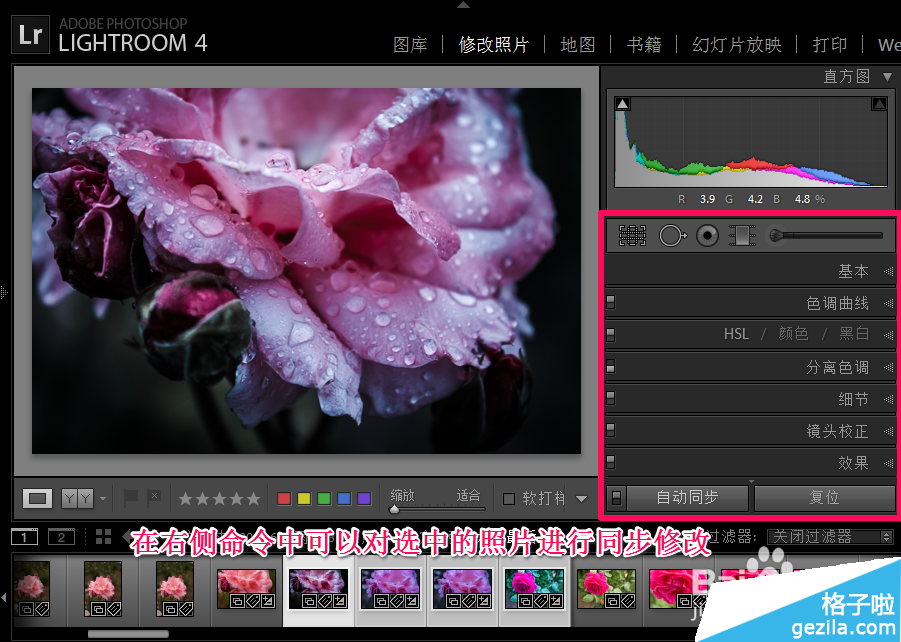
图2
Lightroom中图片批量处理方法二:同步
1、首先对一张照片进行修改处理。如图3所示

图3
2、选中其它想要做同步批量处理的照片,然后点击左侧按钮切换为同步,最后点击同步。如图4所示

图4
3、选择需要同步批量处理的所有选项,然后选择同步。如图5所示
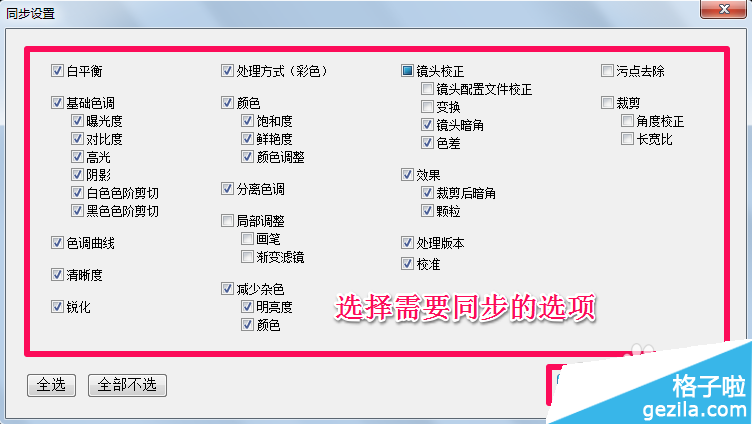
图5
4、此时从下面的缩略图中就可以看到选中的照片已经批量处理好了。如图6所示

图6
总结:以上就是全部的“Lightroom中图片如何批量处理?图片批量处理方法”,相信大家一定能够很快的处理完大量的图片。
赞 (0)

